我們先來把 adoptiongovanimals 之前匯入的表拆出來地區吧。
SELECT DISTINCT area_pkid AS id
FROM adoption_gov_animals
ORDER BY area_pkid;
DISTINCT 關鍵字 作用是可以把重複的內容顯示一次就好
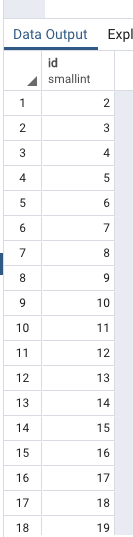
CREATE TABLE areas AS
SELECT DISTINCT area_pkid AS id
FROM adoption_gov_animals
ORDER BY area_pkid;
上面的SQL 指的是 創建一張表 areas 並且向查詢一樣的資料 後面的 SELECT DISTINCT 剛剛查詢的資料,找出全部的區域代號,運行結果如下,表示成功落!
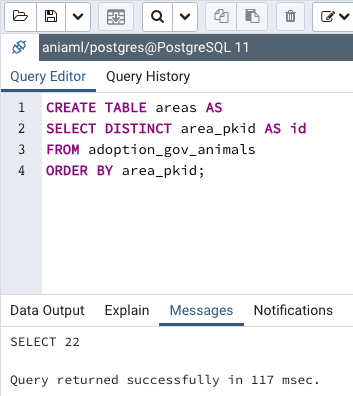
在pgAdmin 左側的選單中 找到 Tables 右鍵 Refresh 就會出現 areas 資料表,內容跟查詢的結果一模一樣。
通常方法拿來備份用,把查詢出來的資料備份到另外一張表。
在areas 上方點選右鍵 Properties
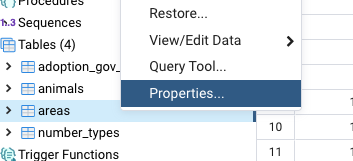
在 Columns 頁籤中,增加name欄位,並且 資料類型(Data type)設定 character varying,接著設定長度 20 ,按下 Save
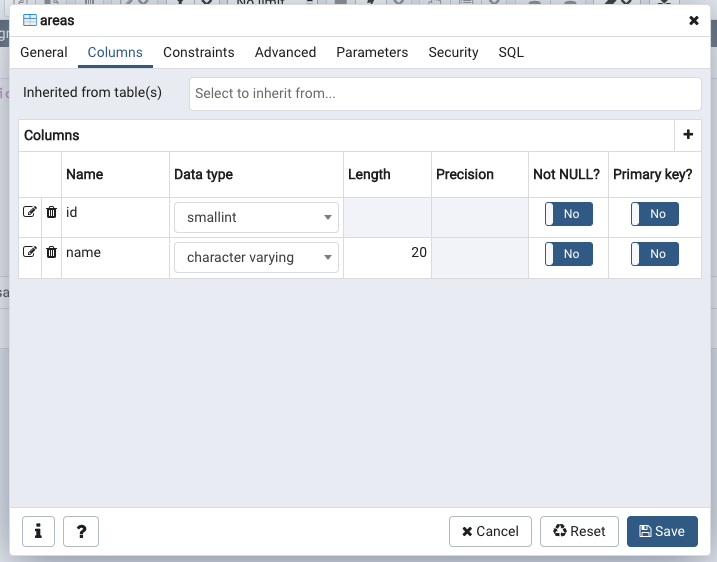
接著一樣在 areas->View/Edit Data -> All Rows
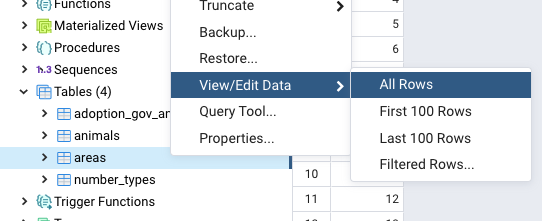
會出現這樣的畫面
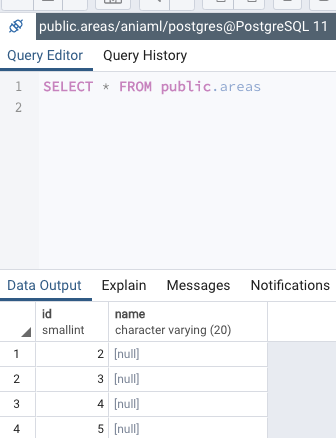
剛剛的 areas->View/Edit Data -> All Rows
就等於 SQL SELECT * FROM public.areas 指令 查詢所有資料
接下來就慢慢補name 剛剛查了一下他的 公開資料文件有表格
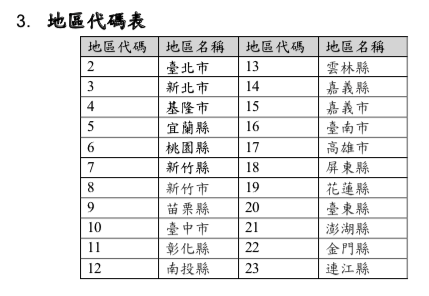
因為csv原始檔裡面沒有縣市名稱只好這樣慢慢補
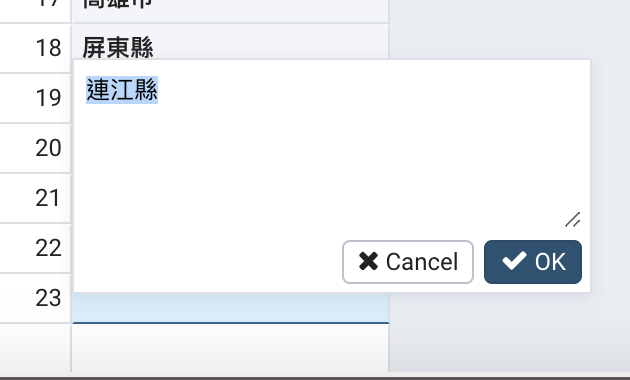
在要編輯的欄位上方點選兩下,會出現一個框框 輸入資料就可以了!並按下OK
全部填入資料以後,最後一個步驟按儲存 紅框處
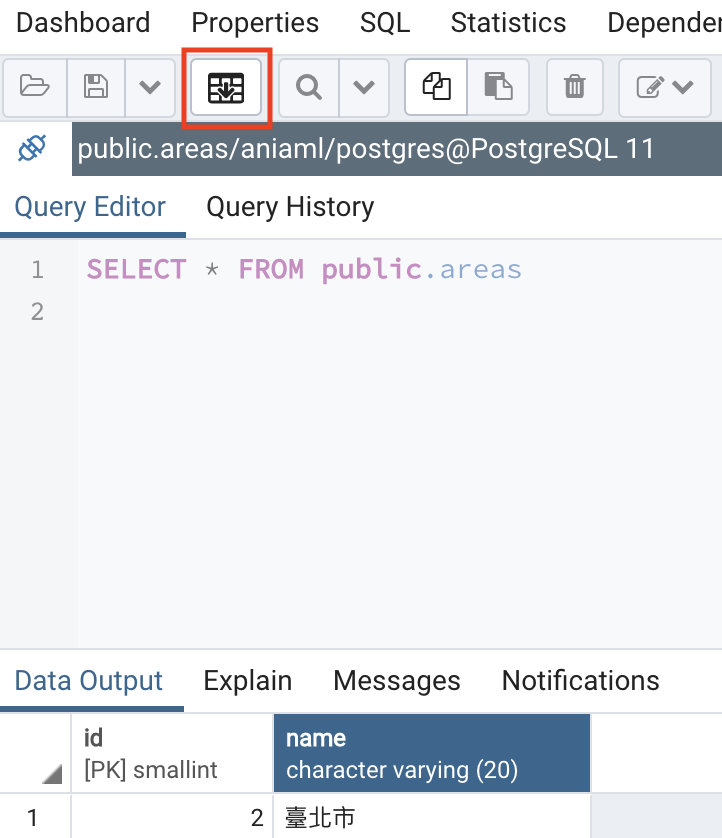
如果再填入資料的時候無法填入資料 每次按下 OK 都沒有用,areas (右鍵)-> Properties
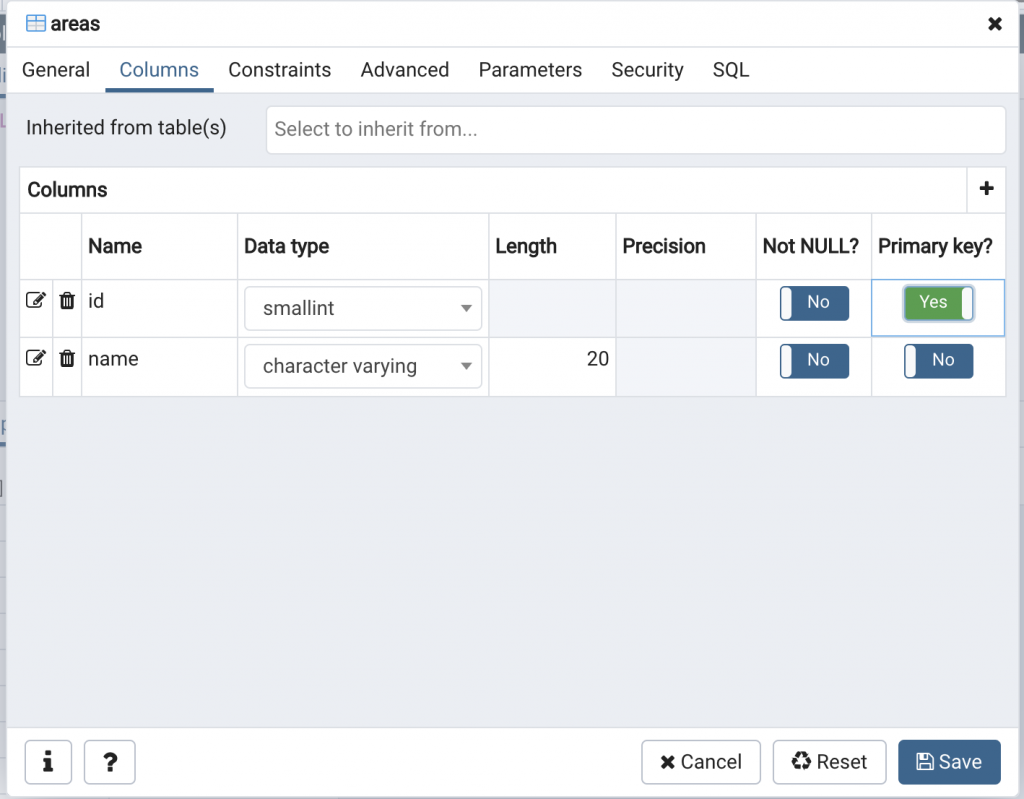
把id設定為主鍵就可以編輯資料囉!(至於為什麼pgAdmin 會有這樣的設計我不知道,但是之前上班的時候有吃過這樣的虧,所以剛剛不先設定主鍵)
主鍵的部分會在日後幾點介紹。簡單來說它就是這個物件資源的唯一識別。例如 每個人都有身分證,身分證號碼也都只有一組,身分證號碼就表示你這個人,大致上主鍵就是這樣的意思。
